Solución del problema ERROR_NO_SPOOL_SPACE en el sistema operativo Windows
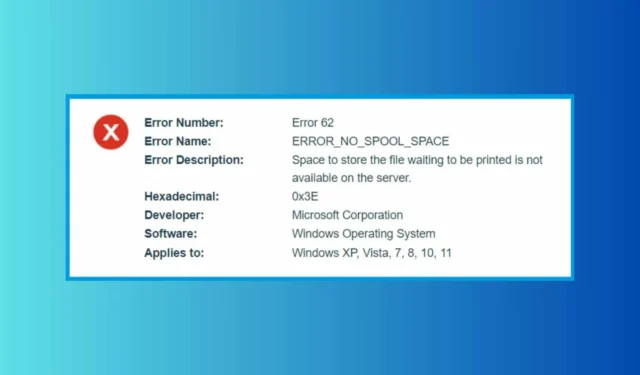
El error ERROR_NO_SPOOL_SPACE se presenta con el código 62 (0x3E) y significa que no tiene espacio de almacenamiento para los archivos impresos en su servidor. Por lo general, se produce cuando el sistema se queda sin espacio en el directorio de spool, que se utiliza para el almacenamiento temporal durante las operaciones de impresión. Si ha configurado un espacio de almacenamiento limitado para el directorio de spool, puede proporcionar más espacio o eliminar los trabajos de impresión pendientes.
¿Cómo soluciono el error ERROR_NO_SPOOL_SPACE?
1. Verifique el espacio en disco y limpie el directorio Spool
- Asegúrese de que la unidad de su sistema (normalmente C:) tenga suficiente espacio libre. Puede hacerlo abriendo el Explorador de archivos ( Win+ E), haciendo clic derecho en la unidad y seleccionando Propiedades .
- Abra el cuadro de diálogo Ejecutar presionando Win+ R, escriba services.msc y presione Enter.
- En la ventana Servicios, desplácese hacia abajo para encontrar Administrador de impresión , haga clic derecho en él y seleccione Detener.
- Ahora, regrese al Explorador de archivos y navegue a la siguiente carpeta:
C:\Windows\System32\spool\PRINTER - Seleccione todo ( Ctrl+ A) y presione el Deletebotón. Esta es una carpeta temporal, por lo que no será perjudicial eliminar su contenido.
- Regrese a la ventana Servicios .
- Haga clic derecho en Administrador de impresión nuevamente y seleccione Iniciar.
Puede solucionar el problema simplemente reiniciando el servicio Spooler de impresión, pero si también limpia la carpeta Spooler, aumentará las posibilidades de solucionar el problema ERROR_NO_SPOOL_SPACE.
2. Actualice o reinstale los controladores de la impresora
- Abra el Administrador de dispositivos presionando Win+ Xy seleccionando Administrador de dispositivos .
- Expanda la sección Impresoras , haga clic derecho en su impresora y seleccione Actualizar controlador .
- Seleccione Buscar controladores automáticamente o Buscar controladores en mi computadora si ya descargó el controlador de impresora correcto en su PC.
- Sigue las instrucciones para actualizar el controlador. Si la actualización no funciona, intenta desinstalar el controlador y reinstalarlo desde el sitio web del fabricante.
El error ERROR_NO_SPOOL_SPACE también puede ocurrir debido a un controlador de impresora dañado, especialmente si estamos hablando de una impresora de red y produce el error en todos los puntos finales que la utilizan. En este caso, reinstalar el controlador y el software de la impresora probablemente solucionará el problema.
3. Ejecute el análisis del Comprobador de archivos del sistema
- Abra el Símbolo del sistema como administrador escribiendo cmd en el menú Inicio , haciendo clic derecho en Símbolo del sistema y seleccionando Ejecutar como administrador .
- Escriba sfc /scannow y presione Enter. Esto escaneará y reparará los archivos del sistema dañados.
Aunque es poco probable, este error también puede ser causado por archivos de sistema dañados que pueden repararse mediante el escaneo SFC en un software de línea de comandos.
4. Aumentar la memoria virtual
- Abra el cuadro de diálogo Ejecutar presionando Win+ R, escriba sysdm.cpl y presione Enter.
- Vaya a la pestaña Avanzada y haga clic en Configuración en la sección Rendimiento .
- En la ventana Opciones de rendimiento, vaya a la pestaña Avanzadas y haga clic en Cambiar en Memoria virtual .
- Desmarque la opción Administrar automáticamente el tamaño del archivo de paginación para todas las unidades , seleccione la unidad del sistema y elija Tamaño personalizado.
- Establezca el tamaño inicial y el tamaño máximo en los valores recomendados por Windows o superiores, luego haga clic en Establecer y Aceptar.
El problema podría ser que el sistema no tenga suficiente memoria para completar todos los trabajos de impresión y aumentar la memoria virtual podría resolver ese problema.
Si sigue estos pasos, debería poder resolver el problema ERROR_NO_SPOOL_SPACE en su sistema Windows. Si el problema persiste, puede que valga la pena consultar con un técnico profesional para obtener más ayuda.
Si encuentra el error «No se pudo completar la operación de la impresora», haga clic en el enlace resaltado para obtener soluciones probadas para solucionar el problema.
Déjanos saber en los comentarios a continuación si nuestra guía te ayudó a solucionar el error ERROR_NO_SPOOL_SPACE.



Deja una respuesta